

Windows Defender adalah aplikasi standar yang melindungi sistem komputer dari trojan dan virus yang dapat diambil di Internet atau saat mentransfer file dari USB flash drive atau media lain. Biasanya berfungsi sampai antivirus lain diunduh, yang menonaktifkan perlindungan standar tanpa campur tangan Anda..
Namun, ini tidak selalu terjadi, dan Anda mungkin perlu menonaktifkan program secara manual. Ini diperlukan dalam situasi di mana program anti-virus standar mengganggu menginstal game atau mengunduh file. Dari artikel ini, Anda dapat memahami cara menonaktifkan Windows 10 dan Windows 8.1 Defender. Juga pada bagian akhir akan dijelaskan bagaimana hal itu dapat dihidupkan kembali jika perlu.
Isi- Cara menonaktifkan Windows 8.1 dan Windows 10 Defender
- Menonaktifkan Pembela di Windows 8.1
- Menonaktifkan Defender di Windows 10
- Instruksi untuk metode pertama:
- Untuk metode kedua, Anda harus menggunakan editor registri:
- Cara mengaktifkan Windows Defender
Cara menonaktifkan Windows 8.1 dan Windows 10 Defender
Tidak ada yang rumit dalam menonaktifkan program keamanan, bahkan orang-orang yang memiliki komputer di tingkat awal akan mengatasi tugas ini. Sudah cukup untuk dibimbing oleh instruksi dan tidak menyimpang dari itu.
Pertama, Anda harus pergi ke Control Panel. Ada dua cara untuk mencapai ini:
- Klik "Mulai" dengan tombol kiri mouse dan pilih item yang diinginkan.
- Pindahkan kursor ke sudut kanan bawah pada layar, di bagian yang muncul, pilih "Opsi", di mana akan ada item "Control Panel".
Sebuah jendela akan muncul di mana segala macam bagian yang dirancang untuk mempersonalisasikan komputer akan disajikan. Dianjurkan untuk mengubah jenis tampilan dari "Kategori" ke "Ikon Besar" sehingga lebih mudah untuk menemukan fungsi yang diinginkan. Di antara semua item akan menjadi "Windows Defender" - kami membutuhkannya. Anda perlu mengkliknya dan memperhatikan jendela sembulan.
Jika sebuah prasasti muncul di mana dikatakan bahwa aplikasi tersebut tidak berfungsi dan tidak dipantau, maka pembela HAM sudah dinonaktifkan oleh Anda, atau oleh pengguna lain dengan akses ke perangkat elektronik Anda, atau oleh antivirus. Dalam hal ini, tidak ada yang perlu dilakukan..
Menonaktifkan Pembela di Windows 8.1
Cara mematikan bek dalam modifikasi versi kedelapan "8.1" adalah pertanyaan yang mungkin menarik minat orang yang aplikasi ini diaktifkan dan mengganggu pekerjaan. Jawabannya jauh lebih mudah daripada dengan versi kesepuluh dari sistem operasi..
Pertama, Anda perlu pergi ke Control Panel dan klik pada ikon bek standar, pilih bagian "Parameter" dan subbagian "Administrator" di sana. Jika semuanya dilakukan dengan benar, item berjudul "Aktifkan aplikasi" akan muncul.
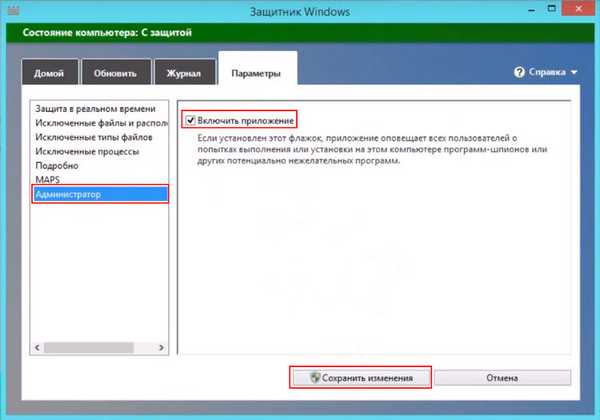
Anda perlu menghapus tanda centang dari itu dan klik tombol "Simpan Perubahan", tetapi pertama-tama pastikan bahwa perlindungan seperti itu benar-benar tidak lagi diperlukan. Jika program antivirus yang baik belum diinstal pada komputer, tidak disarankan untuk menonaktifkan built-in, karena ini dapat menyebabkan masalah serius dengan sistem.
Menonaktifkan Defender di Windows 10
Cara menonaktifkan perlindungan built-in di versi 10 Windows jauh lebih rumit daripada di yang kedelapan. Namun, itu cukup bisa dilakukan, yang utama adalah mengikuti panduan persis cara menonaktifkan Windows 10 Defender untuk sementara waktu atau selamanya.
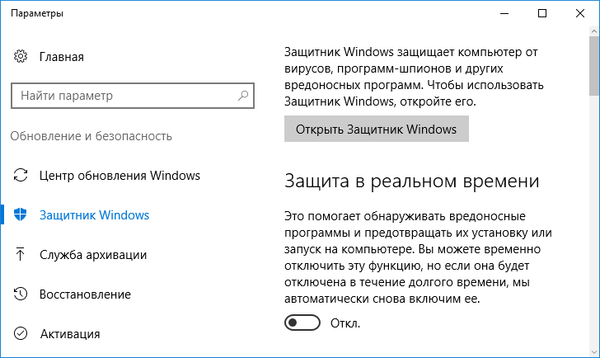
Setelah membuka "Pengaturan", yang terletak di kanan atas, Anda perlu mengatur ulang item "Perlindungan Real-time" dari status hidup ke keadaan mati. Namun, opsi ini hanya cocok untuk orang-orang yang hanya perlu menonaktifkan sementara bek standar. Ini tidak akan berfungsi selama sekitar 15 menit, dan kemudian secara otomatis menyala.
Ada cara lain yang lebih canggih untuk membantu mematikan selamanya. Mereka harus digunakan jika perlindungan semacam ini tidak diperlukan atau mengganggu..
Instruksi untuk metode pertama:
Luncurkan editor kebijakan grup lokal menggunakan kombinasi Win + R dan ketik gpedit.msc di dalamnya. Setelah itu, klik tombol "OK".
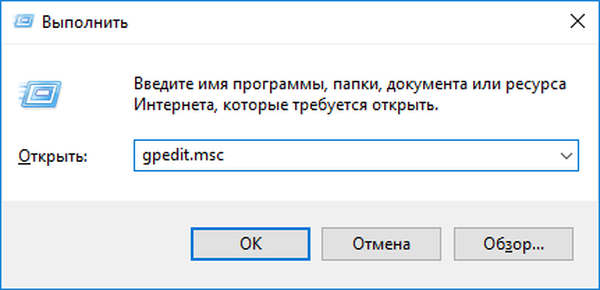
Pergi ke Konfigurasi Perangkat - Template Administratif - Komponen Windows - Perlindungan Endpoint. Dalam versi final, puluhan mungkin tidak termasuk bagian seperti itu. Oleh karena itu, pemiliknya harus pergi ke Windows Defender, di mana ada juga fungsi untuk menonaktifkan perlindungan bawaan.
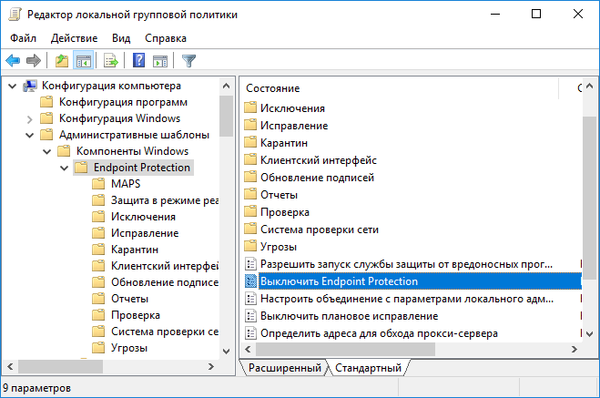
Temukan item Endpoint Protection di jendela utama editor, buka dan membuatnya "Diaktifkan". Setelah itu, klik "OK" dan tinggalkan editor.
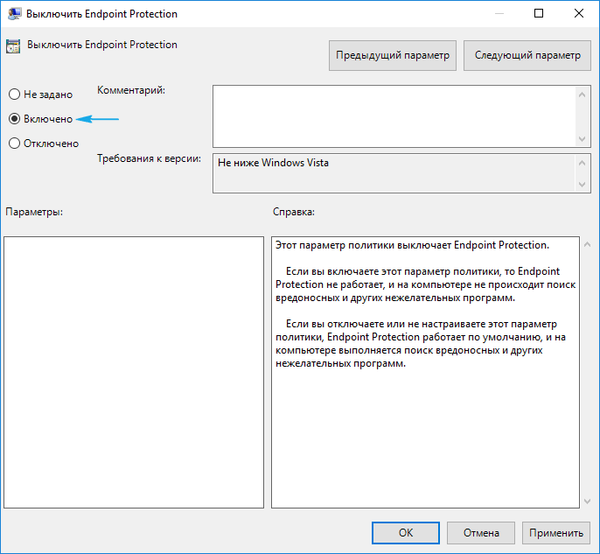
Jika semuanya dilakukan dengan benar, bek Vidnovs akan terputus, tentang pemberitahuan yang akan segera diterima, di mana ia akan diminta untuk memulai program.
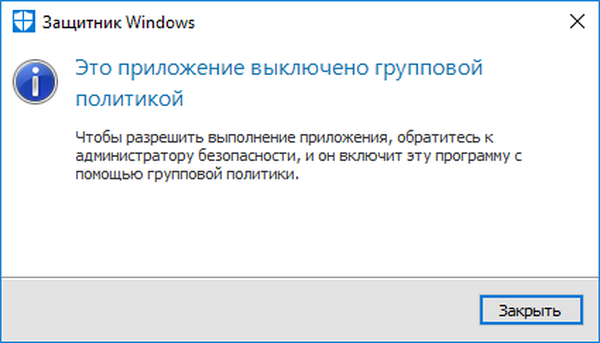
Jangan takut pada prasasti bahwa komputer berisiko, karena itu praktis tidak ada artinya.
Untuk metode kedua, Anda harus menggunakan editor registri:
Setelah membukanya, Anda harus memilih bagian HKEY_LOCAL_MACHINE \ SOFTWARE \ Policies \ Microsoft \ Windows Defender. Di dalamnya, Anda perlu membuat parameter DWORD, yang seharusnya disebut DisableAntiSpyware, jika tidak ada di bagian tersebut. Yang utama adalah memilih nilai 1 untuknya jika bek perlu dinonaktifkan. Jika Anda ingin dihidupkan, maka Anda perlu mengubah angkanya menjadi 0.

Setelah itu, program seharusnya tidak mengganggu pekerjaan, dan Anda dapat menginstal game atau antivirus baru dengan aman.
Cara mengaktifkan Windows Defender
Mungkin Anda atau program tertentu menonaktifkan Pembela, yang dapat dipahami dari jendela sembul yang sesuai. Jika sekarang karena beberapa alasan Anda perlu membuatnya berfungsi, maka ini dapat dengan mudah dilakukan dengan mengklik notifikasi yang diperlukan di pusat keamanan. Pertanyaan tentang cara mengaktifkan Windows 10 Defender, jika dinonaktifkan, tidak akan lagi relevan, karena sistem akan melakukan semuanya sendiri. Namun, jika Anda menggunakan editor registri, Anda harus melakukan operasi sebaliknya sendiri.
Cara mengaktifkan Windows 8.1 Defender jika dinonaktifkan juga merupakan masalah yang mudah diselesaikan. Anda hanya perlu pergi ke Pusat Dukungan dan melihat pesan yang ada di sana.
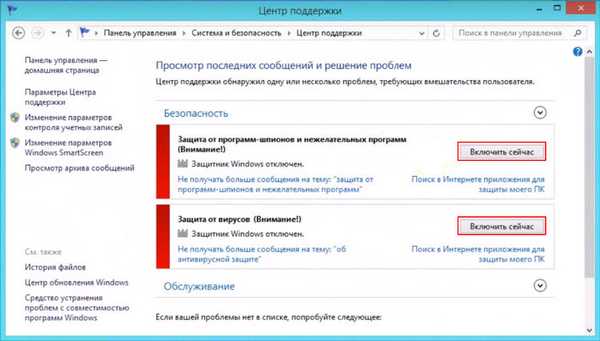
Jika mereka mengatakan bahwa program anti-virus standar dinonaktifkan, maka dimungkinkan untuk mengaktifkannya dengan mengeklik "Aktifkan Sekarang". Setelah itu, semuanya akan bekerja tanpa campur tangan Anda. Jika ini tidak terjadi, sistem mungkin macet dan harus dimulai ulang..











